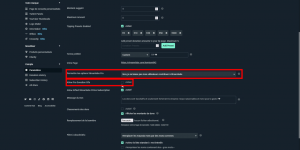Vous voulez savoir comment recevoir des dons sur Twitch ? Franchement, c’est super facile, et avec la récente baisse du prix des Subs sur Twitch, les donations risquent de revenir en force. Donc on va aller un peu plus loin qu’un simple tutoriel. Dans cette vidéo, on va aborder plusieurs points :
- pourquoi mettre un bouton de dons sur sa chaîne Twitch ? Quel est l’intérêt ? Bien ou pas ?
- comment recevoir des donations avec Paypal et Streamlabs ?
- comment configurer les alertes Streamlabs pour avoir des alertes à chaque donation ?
Et donc pour ceux qui veulent directement le tuto sur comment installer le bouton de donations ou associer les alertes Streamlabs, vous pouvez avancer dans cet article, mais je pense que c’est intéressant de se poser certaines questions avant de franchir le cap.
Pourquoi mettre un bouton de dons sur sa chaîne Twitch ?
L’intérêt est simple, c’est de recevoir de l’argent en échange du contenu qu’on produit en stream. Eh oui, quand on devient affilié sur Twitch après avoir rempli les fameux critères, on peut monétiser notre chaîne avec des abonnements (les Subs), avec les bits, la publicité (lol)… En général, ce sont les Subs qui rapportent le plus au streamer. Or, il se trouve que, récemment, Twitch a eu la bonne idée de rendre le Sub accessible à plus de monde, et si dans certains pays c’est une réussite, en France le Sub est passé de 5 € à 4€, donc pas forcément plus incitatif. Bref, on ne va pas revenir là-dessus, on en a déjà parlé après l’annonce de Twitch du 17 mai 2021, on y était.
Mais en gros, on va retenir que quand quelqu’un s’abonne à votre chaîne et lâche 4 euros, si vous avez correctement rempli votre formulaire fiscal en tant qu’affilié, vous allez récupérer environ… 1,50 €. Ceci n’est pas une vanne. Et si quelqu’un me fait un don sur Twitch de 4 € via Paypal, je vais toucher en gros… 3,60 €. Oui, c’est plus du double. Alors si vous démarrez sur Twitch, inutile de vous dire que si vous faites ça pour l’argent, vous allez vous casser les dents, mais si vous avez déjà un peu de bouteille, eh bien les donations peuvent être un moyen de consolider vos revenus Twitch, c’est à considérer.
Avantages et inconvénients du bouton de donations
Avantage n° 1 : accessible à tous.
Pas besoin d’être affilié Twitch pour recevoir des dons, mais d’un autre côté, on va pas se mentir, c’est quand même assez rare de filer de la thune à un random qui démarre dans le stream. En général cette démarche sert à soutenir le streamer, donc pourquoi voudrait-on soutenir quelqu’un qui vient de démarrer sans avoir de garantie qu’il ou elle va continuer le streaming dans une semaine ? Ce que je veux dire, c’est que ce n’est pas forcément une bonne idée de mettre un bouton de donations si vous démarrez, attendez au moins d’avoir fait un minimum vos preuves en devenant affilié. Ça fera un peu moins greedy malgré tout, enfin ce n’est que mon avis.
Avantage n° 2 : gagner plus.
L’autre avantage, on vient d’en parler, c’est la répartition des revenus qui est incontestablement en faveur des donations. Ça fait des années que Twitch se gave avec son split 50/50 sur les abonnements qui en réalité, au final, donne plutôt un 40/60. C’est à dire que vous ne touchez même pas la moitié des abonnements à votre chaîne. Et je ne parle même pas des publicités avec leur répartition proche du 10/90, on en a parlé également dans une vidéo entièrement dédiée à la pub sur Twitch. Mais à mes débuts il y a bientôt 4 ans, je touchais plus avec les dons qu’avec l’ensemble de mes revenus Twitch (Subs, Bits).
Inconvénient majeur : perte de l’aspect communautaire.
Eh oui, car si vous gagnez plus, les viewers n’ont rien en échange, c’est du soutien pur. Avec les Subs, ils récupèrent un badge d’abonné, des émoticônes à utiliser dans le chat, ils gagnent davantage de points de chaîne… Bref, tout ce qui tourne autour de la communauté est relégué au second plan, et c’est dommage car bâtir une commu autour d’un centre d’intérêt commun, c’est un peu l’esprit du streaming à la base.
Inconvénient : risque de litiges.
C’est un risque très faible, mais il existe. Une fois de temps en temps, on a Bryan qui pique la carte-bleue de maman et qui fait des donations pour se sentir vivre. Au final, maman Bryan n’est pas contente et fait une réclamation auprès de sa banque. Du coup, vous qui aviez reçu un don de ce charmant Bryan, vous vous retrouvez avec un litige Paypal et vous devez rendre l’argent. Alors personnellement en 4 ans de stream, ça ne m’est jamais arrivé et je pense que ça dépend un peu de votre cible d’audience aussi, personnellement je ne connais pas Bryan, je sais juste qu’il est dans la cuisine… Mais bon, aussi minime que soit ce risque, il existe et il faut en avoir conscience.
Est-ce vraiment une bonne idée ?
Si on fait un peut d’histoire, sachez que le bouton de donation nous vient des Étuts-Unis, puisque là-bas, il est normal de donner un pourboire, le fameux « Tip », par exemple aux serveurs ou aux serveuses dans les bars ou les restaurants pour leur service, c’est d’ailleurs souvent une part importante de leur revenus. Du coup les streamers sur Twitch ont commencé à faire pareil avec des boutons de donation, et évidemment quand tout c’est arrivé chez nous, eh bien on a tous suivi le mouvement.
Mais c’est une mentalité très anglo-saxonne que de laisser un pourboire, en France le service est compris dans le prix et si vous faites ça peut être limite mal vu parfois. C’est une autre culture.
Du coup est-ce une bonne idée de mettre un bouton de donations ? Avec ce qu’on a vu juste avant, je vous laisse répondre à cette question par vous-mêmes, de mon point de vue ça vient en complément du reste. Et dans tous les cas, on a dépassé le stade où ça faisait mendiant 2.0 que de mettre un bouton de donations dans sa description de chaîne. Tant que vous ne mettez pas une barre de dons à 1000€ sur votre stream, tout ira bien !
Du coup on passe au tutoriel à proprement parler et je vais vous montrer comment recevoir des dons sur Twitch et comment activer les alertes sur Streamlabs, vous allez voir qu’au final c’est assez rapide.
Comment installer un bouton de donation sur Twitch ?
Il va nous falloir deux choses : un compte Paypal, un compte Streamlabs.
Pour le compte Paypal, il faut être majeur si vous voulez ouvrir un compte personnel, comme indiqué dans les CGU. Si vous n’êtes pas majeur, soit vous demandez à vos parents d’ouvrir un compte pour vous, soit vous demandez à vos parents d’ouvrir un compte pour vous. C’est vous qui voyez.
Pour le compte Streamlabs, il suffit d’aller sur le site Streamlabs et de s’identifier avec Twitch (ou YouTube si vous streamez sur YouTube d’ailleurs). Une fois que c’est fait, vous aurez accès à votre tableau de bord.
Configurer les donations sur Streamlabs
Quand vous êtes connecté sur le site Streamlabs et que vous êtes sur votre tableau de bord, si ce n’est pas déjà fait, passez le site en français en cliquant sur votre avatar en haut à droite puis changez la langue. Ensuite, allez dans le menu de gauche et cliquez sur « Paramètres ». Vous arriverez sur une page où vous allez pouvoir lier votre compte Paypal à votre compte Streamlabs. Vous pouvez aussi lier un compte bancaire au passage, si vous voulez que vos viewers puissent faire des dons directement avec leur carte bleue, vous pouvez aussi utiliser Skrill… Bref, liez vos comptes ici et ensuite on va pouvoir aller dans le sous-onglet « Paramètres ».
Ici on va choisir la devise, donc plutôt les euros si vous êtes en France, pour éviter des éventuellement frais de conversion supplémentaires. On a plein d’autres options ici, c’est assez explicite à chaque fois donc je ne vais pas m’attarder là-dessus, en revanche il y a des options incontournables :
- Login Required : ça va forcer le donateur à s’identifier avec son compte Twitch avant de pouvoir effectuer une donation. Donc rien que ça, déjà c’est une protection contre les éventuelles fakes donations. Vous devez absolument cocher cette case.
- Ensuite on a les options qui concernent Streamlabs Pro : ça permet au donateur d’envoyer des Gif animés sur le stream ou de faire des effets spéciaux, c’est une fonctionnalité payante et les donateurs devront en plus payer un abonnement Pro mensuel, on veut absolument éviter ça. Donc on va désactiver les fonctionnalités Pro une fois, deux fois, on clique tout en bas sur Enregistrer les Paramètres et tout le monde sera content.
Je vous laisse regarder les autres options par vous-mêmes, encore une fois il n’y a rien de bien compliqué, il suffit de lire la description.
En revanche, une dernière chose très importante ici, c’est l’URL qui va servir pour faire des dons, votre page. Vous pouvez cliquer sur le lien pour ouvrir la page dans un nouvel onglet ou simplement copier le lien, on va s’en servir pour ajouter un panneau de chaîne dans sa bio sur Twitch.
Ajouter un bouton de donation dans sa bio Twitch
Donc pour ça, si vous êtes connecté avec votre compte, en arrivant sur votre chaîne Twitch dans l’onglet Bio, vous devriez voir vos panneaux, en tout cas si vous en avez déjà mis. Là on va cliquer sur le petit bouton « Éditer les panneaux » et sur le gros + pour ajouter un nouveau panneau. On va ajouter un panneau de texte ou d’image. et là on peut entrer un titre, ce n’est pas forcément nécessaire, et on va surtout ajouter une image, moi je vais ajouter cette image, je vais ajuster le cadre pour avoir tout et je clique sur « OK », ensuite l’étape cruciale, je vais coller l’URL de ma page de dons, URL que j’ai récupérée sur le site Streamlabs, je le rappelle, et je termine en cliquant en bas sur « Envoyer » pour valider mon panneau.
Vous pouvez ensuite changer l’ordre du panneau si vous en avez d’autres, juste évitez de le mettre en premier. Quand on arrive sur la bio de quelqu’un, on n’a pas forcément envie de voir un bouton de donation en premier, mettez plutôt votre profil. Il ne reste plus qu’à cliquer une nouvelle fois sur le petit bouton pour quitter l’éditeur, et voilà, vous avez votre panneau de dons, et en cliquant dessus les viewers pourront vous faire des dons !
Activer les alertes de dons sur Streamlabs
Pour ça, direction le tableau de bord Streamlabs, dans le menu de gauche on va cliquer sur « Boîte d’alerte ». On va aller assez vite là-dessus car j’ai déjà fait une vidéo entière dédiée aux alertes sur Streamlabs. Donc je rappelle simplement que vous allez devoir copier l’URL du module pour la coller dans une source navigateur que vous pourrez placer dans la scène de votre choix sur OBS, c’est ça qui permettra de voir les animations à chaque nouveau don.
Et sinon au niveau des réglages de l’alerte, cliquez sur l’onglet « Dons » et c’est là que vous pourrez vérifier que l’alerte est bien activée et tout paramétrer : montant minimum pour déclencher l’alerte, le message de l’alerte, l’image et le son joués lors de l’alerte, sa durée, si vous voulez que le donateur puisse écrire un message, si vous voulez activer le Text-to-speech, ou créer des variation d’alertes pour avoir une animation différente en fonction des montants donnés…
Bref, encore une fois, je vous laisse le soin de regarder ça en détail par vous-mêmes, ce n’est pas très compliqué, et au pire vous trouverez plus d’infos dans ma vidéo dédiée aux alertes.
Cas particuliers
Si vous utilisez un autre service que Streamlabs pour vos donations, vous n’aurez pas les alertes sur Streamlabs, ça paraît logique. Exemple : si vous utilisez le plugin Own3d Pro pour vos overlays et vos alertes, vous devrez utiliser leur lien pour votre bouton de donations si vous voulez avoir toutes les alertes avec Own3d Pro. Mais le principe reste le même, lier son compte Paypal sur Own3d Pro, récupérer le lien vers la page de dons et placer ce lien dans un panneau de chaîne Twitch.
Donc voilà, vous savez maintenant comment recevoir des dons sur Twitch. Si vous avez juste suivi le tutoriel à la fin, je vous invite malgré tout à bien regarder le début de la vidéo ou de l’article, les points abordés sont intéressants pour les streamers et vous devriez vous en soucier. En ce qui me concerne, je vous rappelle que si vous avez des questions concernant le streaming, vous pouvez venir me les poser dès que je suis en live sur Twitch, et si ça devient un peu trop technique, je vous renvoie vers le Discord communautaire Zero Absolu Gaming, lisez bien les règles pour déverrouiller les salons de discussion et on vous répondra le plus vite possible.
Sur ce, c’est la fin de cette vidéo, on se retrouve très vite pour la prochaine et d’ici-là… bon stream !
Crédit miniature : https://twitter.com/maciafava1